FreeIPA es una suite de identidad, políticas y auditoría (IPA) gratuita y de código abierto patrocinada por RedHat. Es una solución IPA, una combinación de Linux (Fedora), 389 Directory Server, MIT Kerberos, NTP, DNS Bind, Dogtag, servidor web Apache y Python.
En nuestra guía anterior, ya le mostramos la instalación y configuración de FreeIPA en el servidor CentOS 7. Sin embargo, esta guía le mostrará la instalación y configuración del Cliente FreeIPA.
Actualmente, FreeIPA tiene paquetes de clientes para CentOS 7, Fedora y Ubuntu. Y para esta guía, instalaremos y configuraremos el cliente FreeIPA en el servidor CentOS 7.
Requisitos previos
- Un servidor con el software de servidor FreeIPA instalado.
- Cliente CentOS 7
- Privilegios de raíz
¿Qué haremos?
- Añadir registro DNS del cliente
- Configurar el solucionador de DNS del cliente
- Configurar FQDN
- Instalar cliente FreeIPA en CentOS 7
- Verificar la instalación
- Pruebas
Paso 1:Agregar registro DNS
En primer lugar, debemos agregar el registro DNS del host del cliente al servidor FreeIPA.
Inicie sesión en el servidor FreeIPA y autentíquese ante el administrador de Kerberos con el siguiente comando.
kinit admin
TYPE YOUR PASSWORD
Después de eso, agregue el registro DNS del cliente al servidor FreeIPA.
ipa dnsrecord-add hakase-labs.io client --a-rec 10.9.9.16
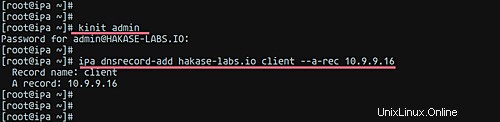
Paso 2:configurar DNS Resolver y Firewalld
Para configurar el cliente con la configuración de detección automática de DNS, debemos editar el sistema de resolución de DNS del cliente para usar la dirección IP del servidor FreeIPA como servidor de nombres.
Edite el archivo '/etc/resolv.conf'.
vim /etc/resolv.conf
Reemplace el nombre de dominio y la dirección IP con su propio servidor FreeIPA y péguelos.
search hakase-labs.io
nameserver 10.9.9.15
A continuación, debemos abrir el servicio de puerto DNS en el cliente. Se utiliza para la detección automática del cliente IPA, por lo que debemos abrir ese puerto en el host del cliente.
firewall-cmd --add-service=dns --permanent
firewall-cmd --reload
Paso 3:configurar FQDN
Después de configurar la resolución de DNS, debemos configurar el FQDN (Nombre de dominio totalmente calificado) del host del cliente. Y luego agregue la dirección IP del servidor FreeIPA y el nombre de dominio al archivo '/etc/hosts'.
Cambie el FQDN del cliente ejecutando el siguiente comando.
hostnamectl set-hostname client.hakase-labs.io
Luego, edite el archivo '/etc/hosts' usando el editor vim.
vim /etc/hosts
Realice el siguiente cambio en la siguiente configuración.
10.9.9.15 ipa.hakase-labs.io ipa
10.9.9.16 client.hakase-labs.io client
Guarde y cierre, luego escriba el comando 'salir' para cerrar sesión en el servidor.
Ahora inicie sesión nuevamente en el servidor y verifique el FQDN del servidor usando el siguiente comando.
hostname -f
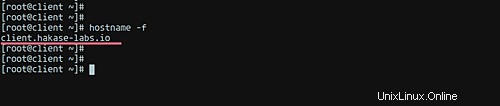
Paso 4:instale el cliente FreeIPA en CentOS 7
De forma predeterminada, el servidor CentOS 7 proporciona paquetes de clientes FreeIPA en su propio repositorio. Así que podemos instalar paquetes de clientes de FreeIPA simplemente ejecutando el siguiente comando a continuación.
sudo yum -y install freeipa-client ipa-admintools
Después de eso, ejecute la instalación del comando del cliente FreeIPA a continuación.
ipa-client-install --mkhomedir --force-ntpd
Escriba "sí" para aplicar los cambios del sistema utilizando los valores de perfil generados a partir de la detección automática de DNS. Una vez que se complete la instalación, obtendrá un resultado como 'El comando ipa-client-install fue exitoso'.
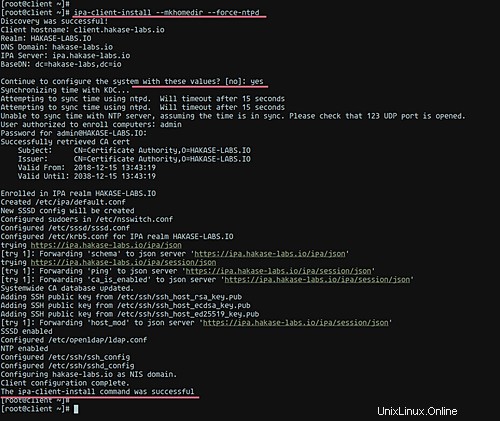
Además :
Si falla con el host de detección automática, asegúrese de que el DNS del servidor FreeIPA esté en la línea superior del archivo '/etc/resolv.conf, y asegúrese de que el puerto DNS '53' esté abierto en el servidor.
Paso 5 - Verificar la instalación
Después de la instalación y configuración del cliente FreeIPA, queremos verificar verificando los hosts del cliente desde el servidor FreeIPA.
Ejecute el siguiente comando en el servidor FreeIPA.
ipa host-show client.hakase-labs.io
Cambie el nombre del host con su propia información y se le mostrará la información de su host.

Además, queremos verificar nuevamente desde el panel de control de la interfaz de usuario web de FreeIPA.
Inicie sesión en el panel de FreeIPA, haga clic en la pestaña 'Hosts'. Y se le mostrará su propia información de host.
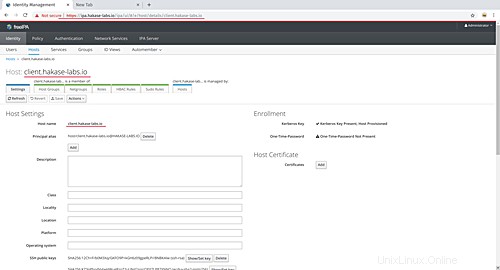
Paso 6 - Prueba
Para este ejemplo, queremos probar la instalación del cliente FreeIPA creando un nuevo usuario en el servidor FreeIPA.
Ejecute el siguiente comando para crear un nuevo usuario.
ipa user-add yume --first=yume --last=sensei [email protected] --shell=/bin/bash --password
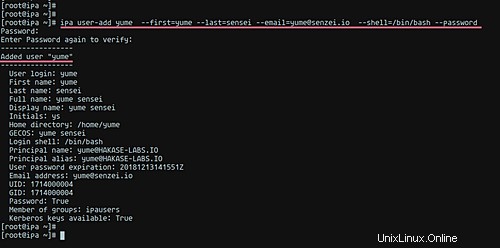
Después de eso, intente iniciar sesión en el host del cliente a través de SSH desde el servidor FreeIPA.
ssh [email protected]
Y finalmente, iniciará sesión en el cliente utilizando el usuario FreeIPA creado recientemente.
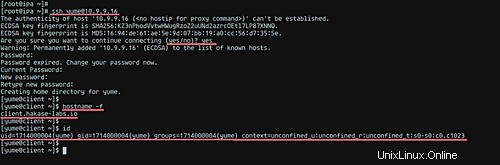
Enlaces
- https://docs.fedoraproject.org/